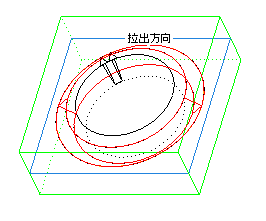範例:建立曲線驅動的相切拔模
本範例顯示如何在分模面 (1) 的雙側增加 15 度相切拔模。可以使用任何類型的曲線建立曲線驅動相切拔模,但如果要控制拔模角度,則以適當角度建立曲線作為分模線,如此範例所示。
1. 按一下
「模具」(Mold) >
 「拔模線」(Draft Line)
「拔模線」(Draft Line)。接受草繪線的預設名稱。選單管理器開啟,出現
「草繪線」(DRAFT LINE) 對話方塊,
「分模面」(Parting Surf) 核取方塊處於選取狀態。
2. 按一下「完成」(Done)。
3. 選取分模面。
|  分模面必須屬於參照零件。 |
4. 在「草繪線」(DRAFT LINE) 選單上,按一下「分型曲線」(Parting Crv)。「曲線」(CURVE) 對話方塊開啟。
5. 輸入 15 作為拔模角度 (分型曲線的拔模角度定義相切拔模的未來拔模角度)。
6. 選取參照零件的圓形曲面 (1) 的兩個半邊,如下圖所示。
7. 按一下「確定」(Okay) 接受特徵建立的方向。
8. 在「曲線」(CURVE) 對話方塊中,按一下「確定」(OK)。按一下「草繪線」(DRAFT LINE) 選單上的「完成」(Done)。系統建立分型曲線,如下圖中橘色部分所示。
9. 在「模具」(Mold) 標籤上,按一下「拔模」(Draft) > 「相切拔模」(Tangent Draft)。「相切拔模」(Tangent Draft) 對話方塊開啟。接受預設的「拉出方向」(Pull Direction) 以及「結果」(Results) 標籤頁上的「幾何」(Geometry) 及「方向」(Direction) 預設值。
10. 按一下「參照」(References) 標籤並選取草繪線。在「鏈」(CHAIN) 選單中,按一下「曲線鏈」(Curve Chain),選取第 8 步驟中建立的分模線,然後按一下「全選」(Select All) 以及「完成」(Done)。
11. 按一下

。相切拔模切削即建立,如下圖所示。
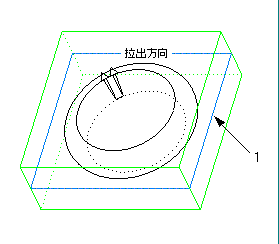
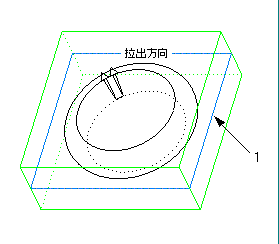
 「拔模線」(Draft Line)。接受草繪線的預設名稱。選單管理器開啟,出現「草繪線」(DRAFT LINE) 對話方塊,「分模面」(Parting Surf) 核取方塊處於選取狀態。
「拔模線」(Draft Line)。接受草繪線的預設名稱。選單管理器開啟,出現「草繪線」(DRAFT LINE) 對話方塊,「分模面」(Parting Surf) 核取方塊處於選取狀態。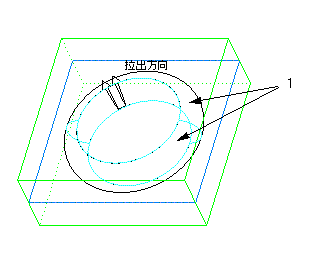
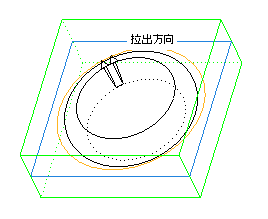
 。相切拔模切削即建立,如下圖所示。
。相切拔模切削即建立,如下圖所示。